优酷调亮度的教程
时间:2023-05-12 14:12:16作者:极光下载站人气:477
优酷是当前最为流行的视频网站之一,很多用户都会选择在优酷中来观看各种各样的视频打发空闲时间,因此优酷很受用户的喜欢,拥有着大量的忠实用户,当用户在优酷中观看视频时,会发现视频播放运的亮度不够,该怎么来进行调整呢,其实这个问题很好解决,用户直接在视频播放页面的右下角点击设置图标,在弹出来的设置小窗口中可以看到有亮度的调整板块,用户点击调整板块即可调整亮度,或者用户直接在电脑系统的设置页面中找到屏幕选项,将其中的夜间模式关闭即可提高屏幕亮度,观看视频的亮度也会因此发生变化,那么下面就和小编一起来看看优酷调整视频亮度的方法步骤吧,希望用户能够喜欢。
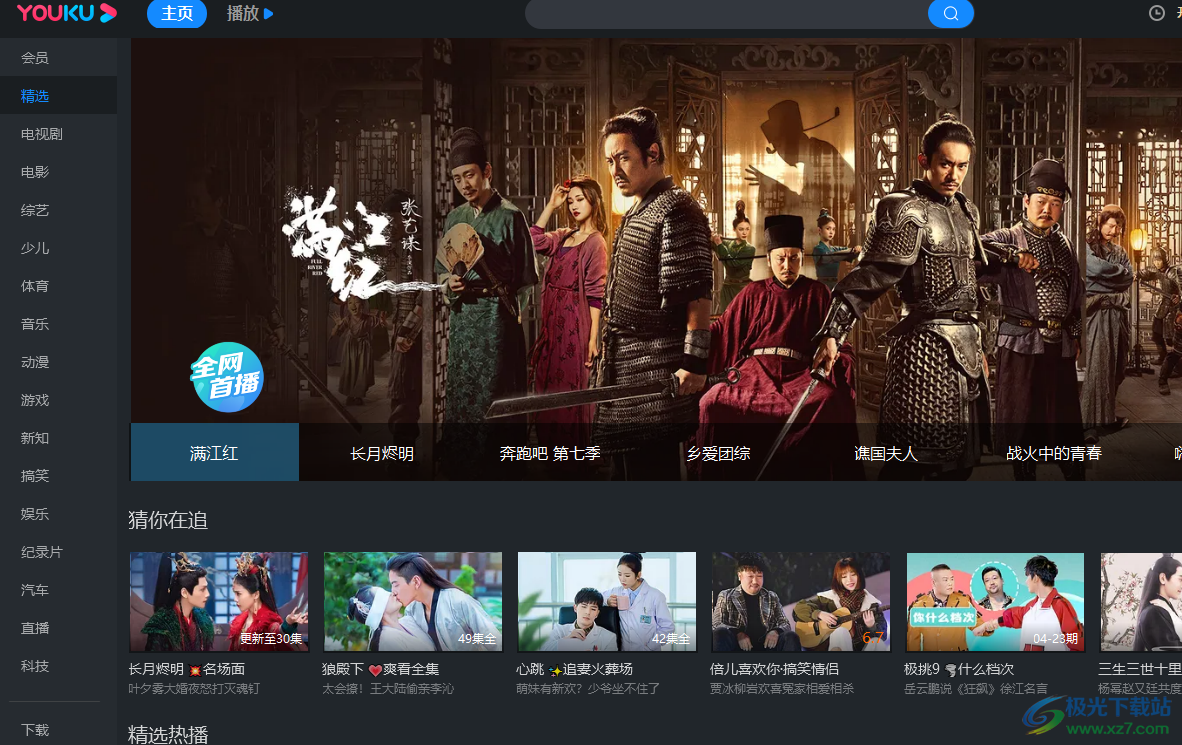
方法步骤
1.用户首先在电脑桌面上打开优酷软件,并来到主页上找到自己需要观看的视频
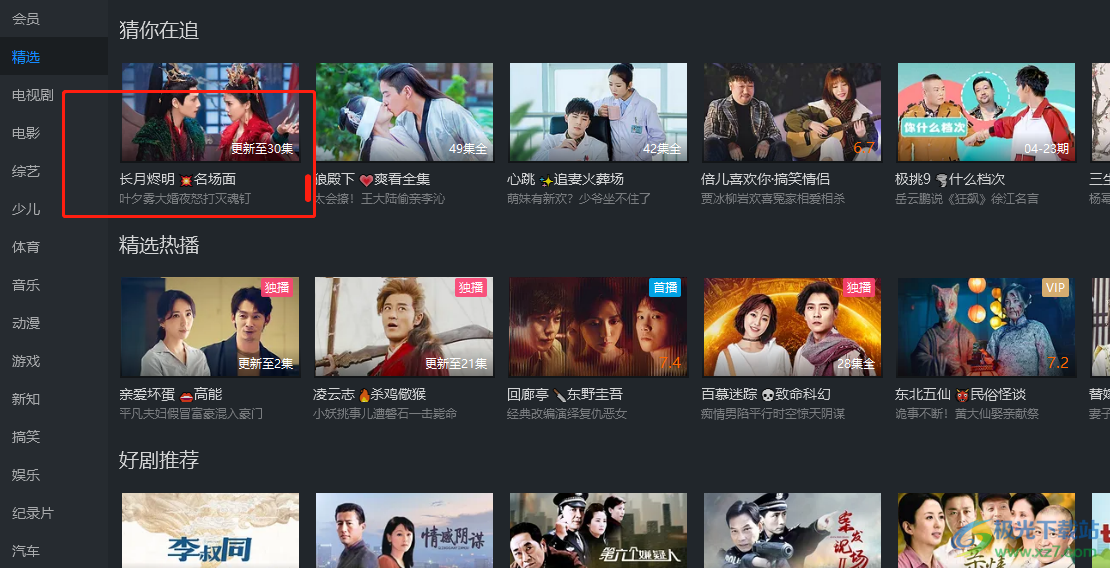
2.接着来到视频的播放页面中,用户点击右下角的设置图标,将会弹出设置小窗口
 、
、3.用户在弹出来的设置窗口中,可以看到有亮度调整板块,用户直接点击亮度横条即可提高亮度
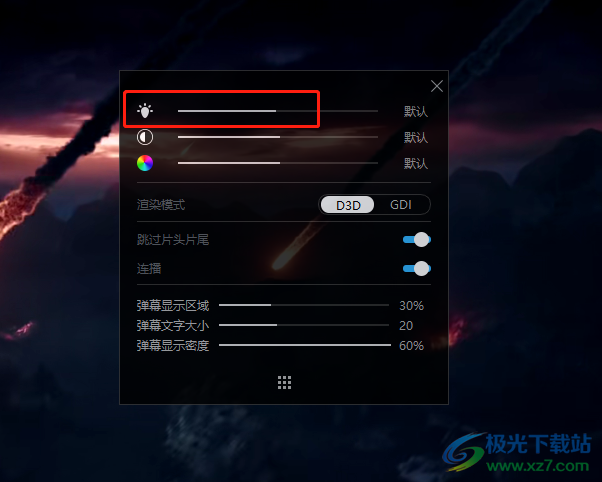
4.效果如图所示,用户调整亮度横条后,可以看到播放页面的亮度也有所提升
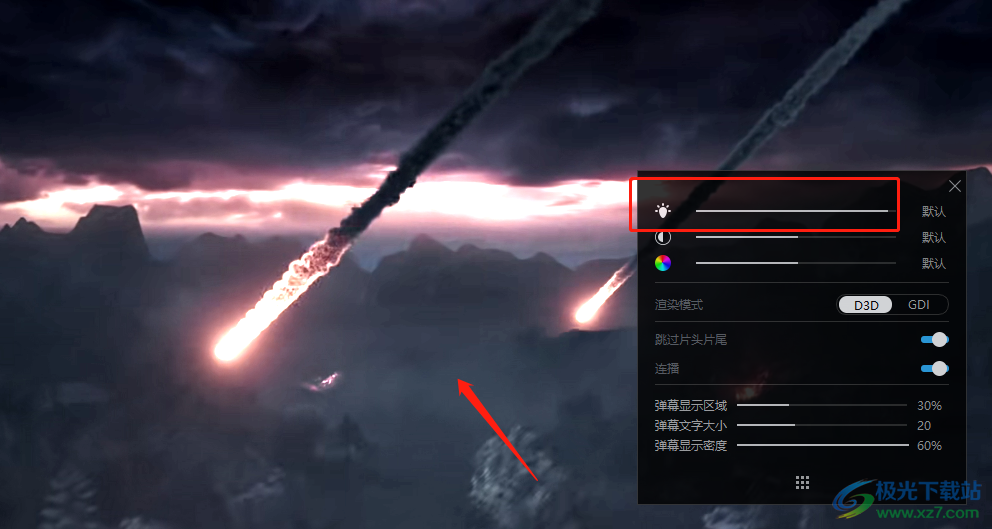
5.用户还可以对电脑屏幕显示亮度进行调整来解决,在桌面的任务栏中点击搜索图标,将会弹出搜索页面,用户在搜索框中输入设置并按下回车
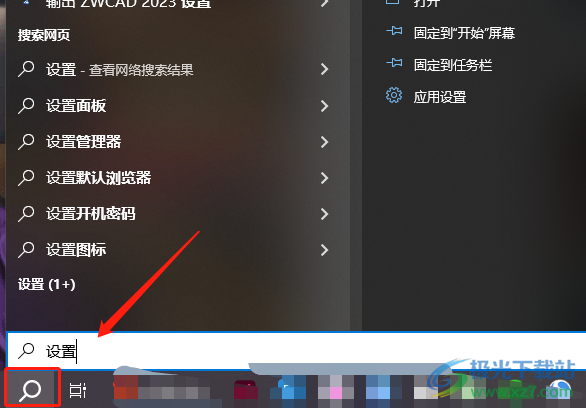
6.这时在搜索面板中会弹出最佳匹配结果,用户点击其中的设置选项进入到新窗口
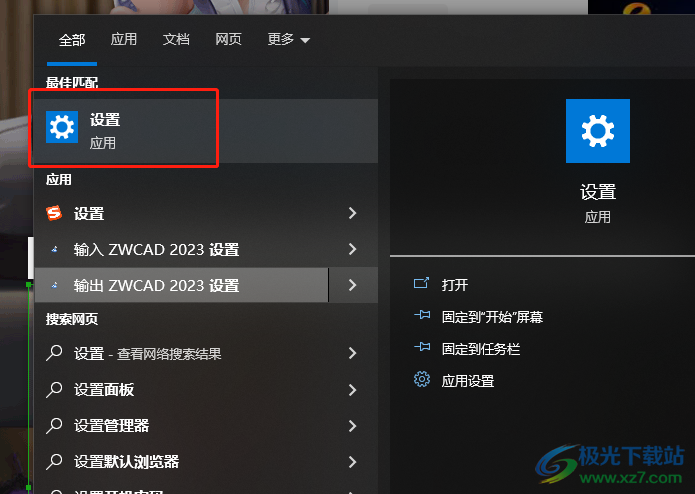
7.在打开的windows设置窗口中,用户可以看到各种功能板块,需要点击其中的系统选项
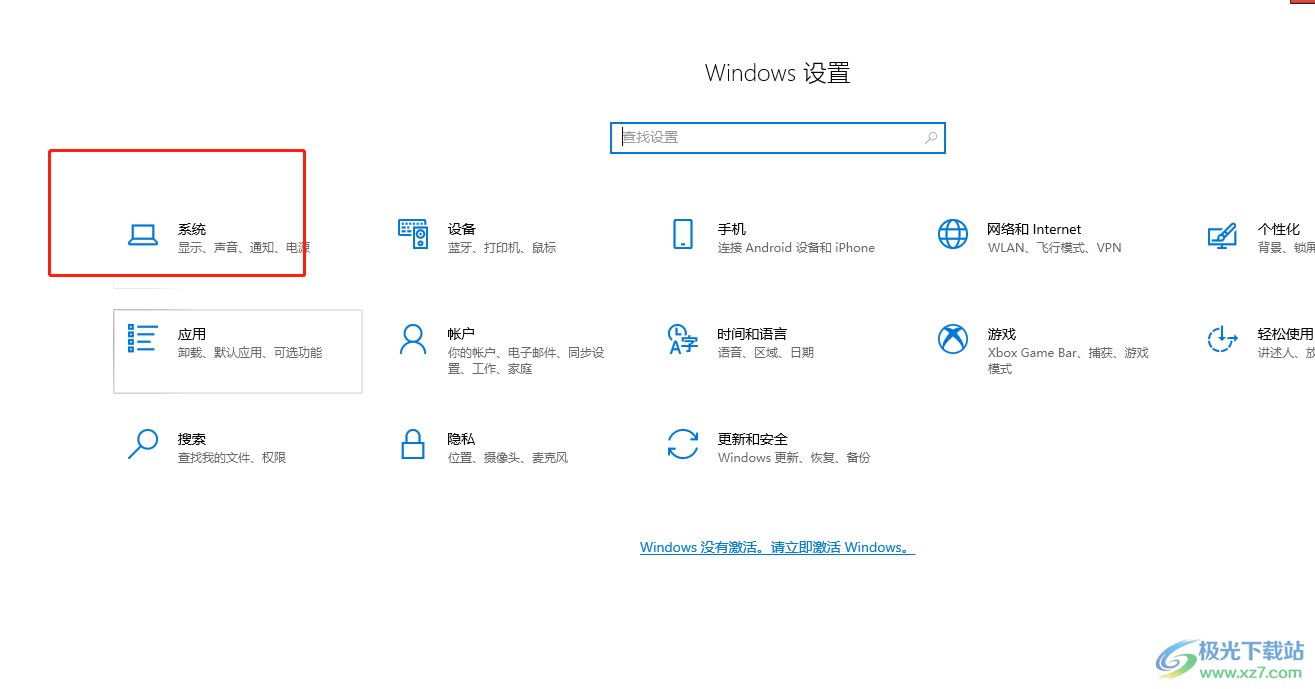
8.在打开的系统设置窗口中,用户在屏幕选项卡中,将夜间模式关闭
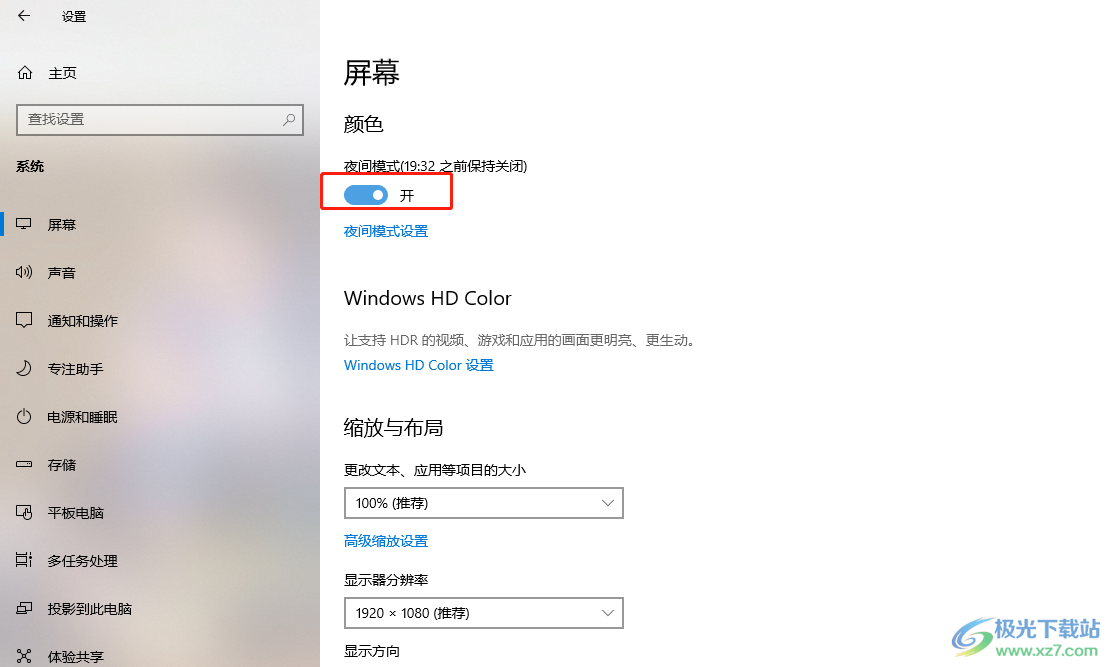
9.会发现电脑屏幕亮度发生了变化,来到优酷视频的播放页面上也可以看到亮度的变化
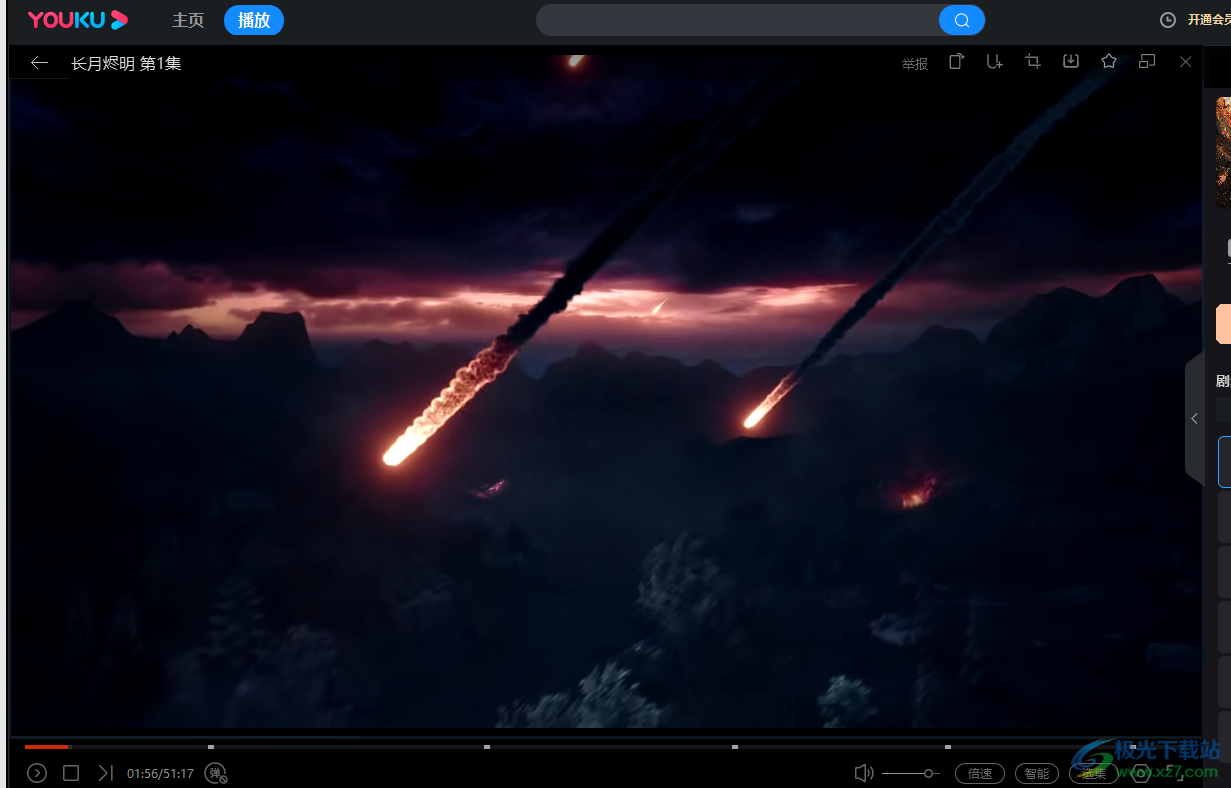
用户在优酷中观看视频时,会发现其中播放页面的亮度不够,太暗导致观看效果不佳,这时用户就可以在播放页面的右下角按下设置图标,在弹出来的小窗口中调整亮度即可,或者用户直接在电脑系统设置窗口中来设置屏幕亮度,将其中的夜间模式关闭即可提高亮度,方法简单易懂,大家快来试试看吧。
相关下载
热门阅览
- 1百度网盘分享密码暴力破解方法,怎么破解百度网盘加密链接
- 2keyshot6破解安装步骤-keyshot6破解安装教程
- 3apktool手机版使用教程-apktool使用方法
- 4mac版steam怎么设置中文 steam mac版设置中文教程
- 5抖音推荐怎么设置页面?抖音推荐界面重新设置教程
- 6电脑怎么开启VT 如何开启VT的详细教程!
- 7掌上英雄联盟怎么注销账号?掌上英雄联盟怎么退出登录
- 8rar文件怎么打开?如何打开rar格式文件
- 9掌上wegame怎么查别人战绩?掌上wegame怎么看别人英雄联盟战绩
- 10qq邮箱格式怎么写?qq邮箱格式是什么样的以及注册英文邮箱的方法
- 11怎么安装会声会影x7?会声会影x7安装教程
- 12Word文档中轻松实现两行对齐?word文档两行文字怎么对齐?

网友评论